Estructura y Servicios ofrecidos
El acceso se realiza a través de la URL: https://seu.uv.es
Pàgina Inicial
La página principal de la Sede Electrónica se ubica dentro del portal web de la Universitat de València. Se estructura de la misma forma y mantiene el estilo corporativo de la Universitat.
Se estructura en varias zonas diferenciadas por la funcionalidad que ofrecen. Cuando vayamos a realizar un trámite o accedamos a ‘Mis Trámites’ accedemos a la zona de gestión telemática (7) que requiere una autenticación previa para poder interactuar.
Zona 1.- Acceso rápido
Ofrece acceso rápido a la gestión de trámites en la Sede, cambio de idioma, ayuda e información de la sede, un buscador de trámites abiertos por palabras clave, otros servicios electrónicos de la Universitat, directorio y redes sociales de la Universitat.
Acceso a trámites
Se selecciona el perfil del usuario: Estudiantes, PDI, PAS, USUARIOS y se accede a la lista de trámites abiertos orientados al perfil.
Cambio de Idioma
Se accede al contenido de la Sede en uno u otro idioma: castellano, valenciano o inglés.
Servicios electrónicos de la Universitat de València
Entorno de usuario UV
Permite acceder desde la Sede a los recursos y servicios que tiene el usuario/a si está vinculado a la Universitat: escritorio virtual, recursos (cuentas, espacio de disco y software) y opciones de gestión dependiendo del perfil del colectivo.
Enlace Sede electrónica
Se accede de nuevo a la Sede electrónica.
Aula virtual
Plataforma de código abierto Moodle en la UV que ofrece espacios de grupos virtuales a profesores, alumnos/alumnas como soporte a la docencia.
Tablón oficial de anuncios
Permite consultar los anuncios oficiales de las diferentes áreas y departamentos administrativos de la Universitat.
Perfil del Contratante
Permite consultar las licitaciones y los resultados de contratos administrativos de la Universitat. Es el lugar de relación entre el Órgano de Contratación de la Universitat i las empresas interesadas en la contratación pública con la misma.
Ayuda e información de la Sede
Ofrece toda la información necesaria para poder realizar una gestión electrónica en la Seu.
Enlaces de comunicación: contacto, incidencias técnicas y recursos
Se informa de cómo contactar con la UV para comunicar cualquier incidencia, cómo realizar una queja, sugerencia o felicitación o por último como poner un recurso.
Las incidencias o dudas se han de comunicar por vía del formulario de Atención al Usuario:
https://links.uv.es/eadmin/ticketing_es
Avisos
La Sede informará de cualquier incidencia en la disponibilidad de algún servicio.
Podréis consultar los días y horas en los que algún servicio de la Seu estará inoperativo. La consulta está disponible por día hora y tipo de incidencia en la sección de Novedades.
FAQ
Se muestran las preguntas más frecuentes para ayudar al ciudadano/a. Se detallan en la misma, cuestiones relativas a la usabilidad y normativa de la Seu.
Identificarse y navegación en la Seu
Son dos secciones donde se explica la identificación / autenticación, cómo realizar o continuar una tramitación electrónica y cómo acceder a las notificaciones y gestiones ya realizadas.
Zona 2.- Acceso a la página de inicio de la SEU y al Portal web de la Universitat
Desde aquí podemos retornar a la página inicial de la Seu o bien salir de ésta e ir al portal web de la Universitat para realizar otras gestiones o consultas accesibles desde allí.
Zona 3.- Acceso a información esencial de la SEU
Información esencial de la Seu
En este apartado se informa de los siguientes aspectos:
Qué es la Sede: definición y objetivos de la Sede
Identificación: A qué organismo identifica la sede de la Universitat y qué certificado usa para ello.
Segells electrònics utilitzats a la Seu: firmas electrónicas utilizadas por la Universitat en sus resoluciones.
Data i hora oficial de la Seu: serán las proporcionadas por el Real Instituto y Observatorio de la Armada.
Incidencias y comunicaciones: cómo contactar con la UV para comunicar cualquier incidencia, queja, sugerencia o felicitación relacionadas con las gestiones o uso de la Sede electrónica.
Calendario de dies inhábiles: se consideran inhábiles a efectos del cómputo de plazos administrativos.
Directorio de oficinas de de registro: las oficinas de registro son los lugares utilizados por el ciudadano para presentar solicitudes, escritos y comunicaciones dirigidas a la Universitat. Así mismo, en ellas se registran los documentos que remite la Universitat a los ciudadanos, entidades privadas u otras Administraciones. Existe una oficina principal en Rectorado y varias auxiliares distribuidas por los diferentes campus.
Delegación de protección de datos:se informa a los usuarios sobre la manera en que se recaban y tratan los datos de carácter personal, proporcionando información relevante al usuario, además de fijar las condiciones de acceso y uso del portal institucional de la UV en materia de privacidad.
Normativa: se referencia toda la normativa que hace referencia a la sede electrónica y al registro electrónico general.
Seguridad e interoperabilidad: medidas adoptadas por la Universitat para garantizar la seguridad de los sistemas, los datos, las comunicaciones, y los servicios electrónicos, de manera que se favorezca un uso óptimo y seguro de los medios TIC.
Servicios electrónicos de la UV y gestiones resaltadas
Permite acceder desde la Sede a los recursos y servicios que tiene el usuario/a si está vinculado a la Universitat y el acceso a acciones comunes dentro de la sede (como la botonera de gestiones resaltadas)
Aula virtual
Plataforma de código abierto Moodle en la UV que ofrece espacios de grupos virtuales a profesores, alumnos/alumnas como soporte a la docencia.
Tablón oficial de anuncios
Permite consultar los anuncios oficiales de las diferentes áreas y departamentos administrativos de la Universitat.
Perfil del Contratante
Permite consultar las licitaciones y los resultados de contratos administrativos de la Universitat. Es el lugar de relación entre el Órgano de Contratación de la Universitat i las empresas interesadas en la contratación pública con la misma.
Secretaria virtual
Permite acceder desde la Sede a los recursos y servicios que tiene el usuario/a si está vinculado a la Universitat: escritorio virtual, recursos (cuentas, espacio de disco y software) y opciones de gestión dependiendo del perfil del colectivo.
Mis trámites
Equivalente a la “Carpeta ciudadana” en otras administraciones. Permite acceder de forma rápida a los expedientes generados por mis tramitaciones electrónicas.
Verificación documentos
Permite verificar la autenticidad de los documentos electrónicos generados por la Universitat a lo largo de las diferentes fases de tramitación de un expediente.
Buzón de quejas, sugerencias y felicitaciones
La Bústia SQF tiene como principal objetivo la mejora de la calidad de las actividades universitarias; permite realizar sugerencias, quejas o felicitaciones a la Universitat.
Registro electrónico general
A través de este enlace se accede al formulario Instancia General de la Universitat. Cualquier trámite electrónico genera un apunte registral en la oficina telemática.
Gestiones resaltadas
Es una botonera de acceso rápido para realizar acciones comunes.

Mis trámites
Equivalente a la “Carpeta ciudadana” en otras administraciones. Permite acceder de forma rápida a los expedientes generados por mis tramitaciones electrónicas.
Verificación de documentos
Permite verificar la autenticidad de los documentos electrónicos generados por la Universitat a lo largo de las diferentes fases de tramitación de un expediente. Son documentos firmados por sellos de órgano o certificados pertenecientes a la Universitat. Se realiza pulsando en la lupa. Aparece una pantalla donde se debe introducir el identificador del documento y el código de verificación del mismo.
Firma electrónica
Enlace a una utilidad de firma digital de documentos pdf de la Generalitat Valenciana. Se accede además a una página de testeo del equipo y recomendaciones para poder realizar la firma sin problemas en el equipo del solicitante.
Registro electrónico
El registro electrónico de la Universitat de València es un servicio cuya finalidad es hacer posible su utilización por los ciudadanos y ciudadanas o por los propios órganos de la Universitat, para la presentación de solicitudes, escritos y comunicaciones que se realicen por vía telemática. El registro electrónico funciona como registro auxiliar del registro general de entrada y salida de la Universitat de València. El registro está operativo todos los días del año, en la sede electrónica, durante las veinticuatro horas del día, sin perjuicio de las interrupciones necesarias por razones técnicas, de las que se informará en la propia sede electrónica. Asimismo, en casos de interrupción no planificada en el funcionamiento de la unidad registral telemática, se visualizará un mensaje en el cual se comunique esta circunstancia, siempre que sea posible.
A través de este enlace se accede al formulario Instancia General de la Universitat. Cualquier trámite electrónico genera un apunte registral en la oficina telemática.
Tablón de anuncios
Permite consultar los anuncios oficiales de las diferentes áreas y departamentos administrativos de la Universitat.
Perfil del contratante
Permite consultar las licitaciones y los resultados de contratos administrativos de la Universitat. Es el lugar de relación entre el Órgano de Contratación de la Universitat i las empresas interesadas en la contratación pública con la misma.
Incidencias y comunicaciones
El solicitante va a poder reportar dos tipos de incidencias o dudas:
- Incidencias o dudas técnicas que se hayan podido producir haciendo uso de la Sede Electrónica.
- Consultas de gestión o procedimentales sobre un trámite o procedimiento concreto.
Se utiliza para ello el formulario de Incidencias y dudas de la Sede electrónica de la Universitat.
Buscador de trámites
Al pulsar sobre el icono de búsqueda, se accede a la pantalla de búsqueda por palabras clave dentro del catálogo de trámites abiertos.
Dentro de la zona de gestión, en la zona superior derecha hay una casilla donde puedo poner la palabra a buscar entre los títulos de los trámites.
Introduzco la palabra a encontrar, pulso la lupa y obtengo los trámites que contienen la misma:
Catálogo de trámites electrónicos ofrecidos por la Universitat
La relación de procedimientos y servicios que se pueden tramitar de forma electrónica se han agrupado y clasificado intentando facilitar al máximo el acceso a los mismos.
En un principio este primer nivel de clasificación coincide con los diferentes perfiles existentes en la Universidad: estudiante, personal docente e investigador (PDI), personal de administración y servicios (PAS), Usuarios externos. Los trámites por tanto, se clasifican en función del colectivo al que vayan dirigidos.
A partir de las clasificaciones existentes, de momento por perfil:
- Solicitudes destacadas: trámites destacados del momento.
- Solicitudes Pdi: Trámites dirigidos al colectivo de profesores e investigadores
- Solicitudes Pas: Trámites dirigidos al colectivo de personal de administración y servicios
- Solicitudes PI: Personal investigador
- Solicitudes Estudiantes: Trámites dirigidos al colectivo de alumnos
- Usuarios externos: Trámites no dirigidos a ningún colectivo perteneciente a la UV
Para acceder a una clasificación debemos pulsar sobre los diferentes perfiles. Dentro de cada clasificación se pueden abrir más sub-clasificaciones: en un principio se ha optado por actividades o materias dentro de cada colectivo:
Los trámites que cumplen esa clasificación aparecen en la parte inferior:
Ahora sólo queda localizar el trámite deseado, revisar la información existente y pulsar el botón acceder para iniciar la tramitación electrónica:
Zona 4.- Novedades y avisos
Ofrece información relevante y novedades de la sede electrónica. Puede mostrar desde la puesta en marcha o activación de procedimientos electrónicos, aviso de incidencias o nuevos servicios y funcionalidades disponibles en la SEU.
Zona 5.- Localización geográfica
Permite localizar geográficamente las diferentes unidades organizativas y dependencias de la Universitat.
Zona 6.- Mapa de la sede electrónica
Es el pie de página y muestra el mapa de la SEU, datos del portal web relativos a transparencia, aviso legal, política de cookies, política de privacidad, buzón de contacto.
Guía de Tramitación - zona 7
La zona de gestión es la que obliga a autenticarse y permite rellenar un formulario y acceder a ‘mis trámites’.
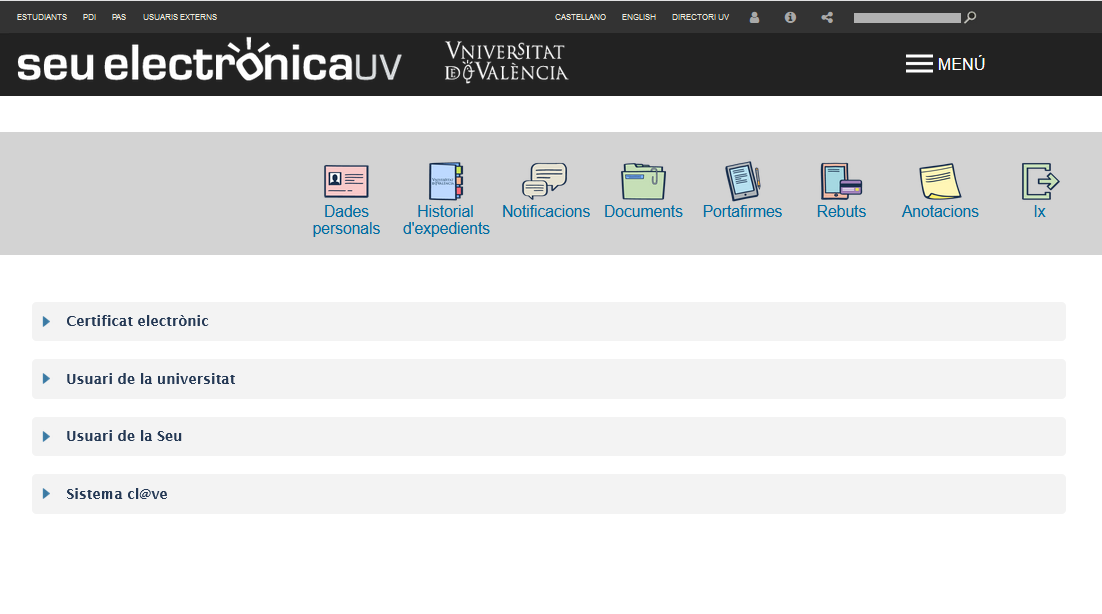
Desde la zona de gestión se accede a toda la información y servicios de la sede., entre ellos, la barra de acciones comunes. Para acceder a la misma hay que pinchar el botón Menú. Volviendo a pulsar, desaparece.
En este apartado vamos a describir los pasos que se han de realizar para realizar un trámite.
Selección del Trámite
Desde la página principal de la Sede
Seleccionar el trámite a realizar a través de las diferentes clasificaciones por perfil, la búsqueda de palabras clave, utilizando o no el “filtro de trámites” y pulsar el botón “Acceder”.
En función del trámite el sistema nos va a exigir un tipo de autenticación: Usuario SEDE, Usuario Universidad o certificado digital.
Certificado digital
Seleccionamos la forma de acceso certificado, descargamos y ejecutamos Acepta.jnlp , seleccionamos entre los certificados disponibles y, si lo requiere el navegador, ponemos el PIN del mismo.
Con Usuario de Universidad
A partir de l'usuari de la Universitat (usuari i contrasenya de correu electrònic) la comunitat universitària podrà realitzar tràmits electrònics.
A partir del usuario de la Universidad (usuario y contraseña de correo electrónico) la comunisdad universitaria podrá realizar los trámites electrónicos.
Con Usuario de Sede
Requiere que el ciudadano se registre en la sede electrónica. Después desu alta, recibirá un correo con su nombre de usuario y contraseña para poder acceder a "Mis trámites".
A través de la plataforma cl@ve
Acceso con certificado electrónico o claves concertadas (Clave permanete, pin 24 horas)
Desde mis trámites
Entrar en "Mis Trámites" (equivalente a la "carpeta ciudadana" en otras Administraciones) desde la página principal de la Sede.
Autenticarse para entrar. A través de cualquiera de los mecanismos comentados anteriormente. Recuerde que dependiendo del modo de autenticación verá unos trámites u otros y podrá tramitar adjuntando documentación o no.
Al entrar en “Mis trámites” se mostrarán las tramitaciones que hemos realizado, podrá acceder a las notificaciones – comunicaciones- anotaciones y resoluciones de la Universitat, podrá realizar pagos con tarjeta , acceder a la documentación aportada por usted a lo largo de las gestiones y firmar electrónicamente documentación que le envíe la Universitat en los procesos de gestión.

HAY QUE VOLVER a la página principal de la SEDE , pulsando el botón de salir, de este modo cierra la sesión y retorna a la Seu para poder realizar cualquier tramitación electrónica.
Desde la búsqueda de trámites
Dentro de la zona de gestión, en la zona superior derecha hay una casilla donde puedo poner la palabra a buscar entre los títulos de los trámites.
Introduzco la palabra a encontrar, pulso la lupa y obtengo los trámites que contienen la misma:
Sobre los trámites encontrados se puede aplicar un nuevo filtro u ordenar los trámites por título:
Rellenar la Solicitud
Todas las solicitudes tienen el mismo formato. Los formularios se dividen en diferentes bloques de datos que el usuario tiene que ir rellenando. La navegación en el formulario se puede realizar rellenándolo de bloque en bloque (saltando con los botones “anterior” o “siguiente”).
En función del trámite podremos anexar documentación. Dependiendo del trámite el sistema nos pedirá la firma con certificado digital o no. Si se ha accedido al formulario usando certificado digital el envío se firmará.
Cuando el sistema ha conseguido grabar los datos de formulario y ha generado el registro de entrada telemático correspondiente responde con el justificante de registro telemático. Es conveniente guardar este documento.
En estos momentos ya hemos terminado la grabación de la solicitud. A partir de este momento podremos observar cómo va evolucionando la tramitación desde “Mis trámites”.
Copia temporal de los datos de una solicitud
El sistema le permite guardar una copia temporal de los datos introducidos en una solicitud. Puede utilizar esta opción cuando ha rellenado una parte del formulario y no le da tiempo a finalizarlo completamente.
Puede guardar lo que lleva escrito hasta el momento, pulsando el botón: ‘Almacenar en mi ordenador’.
Para recuperarlo, entre de nuevo al formulario y cargue el fichero temporal (XML).
Mis trámites
Usted puede acceder a "Mis trámites" o a su “Carpeta ciudadana”, de forma automática, cuando finaliza la grabación de un trámite electrónico, bien en la Sede Electrónica, accediendo al icono ‘Mis trámites y utilizando cualquier mecanismo de autenticación válido, o a través del menú de Servicios Electrónicos y dentro de éste por la opción “Mis trámites”.
En esta sección va a poder realizar la gran parte de la gestión electrónica. Va a poder realizar lo siguiente:
Consultar los expedientes iniciados por él. Podrá consultar cualquiera de los expedientes ya finalizados así como los aún pendientes de terminar. Conocer el estado de los mismos, las fases por las que ha pasado, los plazos y cualquier incidencia que hubiera sufrido el trámite en cuestión.
Iniciar tramitaciones.
Renunciar o desistir de tramitaciones ya realizadas.
Anexar documentación a tramitaciones ya iniciadas.
Acceder y consultar las notificaciones o comunicaciones que le ha realizado la Universitat.
Acceder a comunicaciones no oficiales de los gestores.
Cambiar sus datos de notificación o comunicación .
Consultar y recuperar ficheros del repositorio documental (ficheros electrónicos subidos en las tramitaciones).
Realizar la firma de documentos enviados por los gestores para completar un procedimiento administrativo.
Consultar, pagar o imprimir sus recibos. En algunos casos podrá subir el recibo con el cuño del banco para demostrar el pago.
Desde el menú principal, tendrá acceso a las siguientes funcionalidades:
Tramitaciones: Esta opción le proporcionará un listado de sus trámites e información relacionada: podrá visualizar el histórico del expediente, es decir, las fases por las que ha pasado y los ficheros adjuntados durante la solicitud o que han sido anexados en la página dedicada a esta función en particular.
Notificaciones: Le pueden requerir para subsanar un error o para anexar la documentación requerida en un trámite; recibirá un aviso de requerimiento en la página de notificación. En ella podrá leer el acuse con la explicación detallada del problema y obrar en consecuencia: podrá adjuntar los documentos solicitados y/o finalizar el procedimiento.
Salir a la página de inicio: Desde este botón podrá cerrar su sesión de forma segura y acceder a la página principal de la SEDE si es que quiere realizar o completar otras tramitaciones electrónicas.
Repositorio de documentos: Muestra y permite acceder a todos los ficheros adjuntados por los usuarios a lo largo de todas sus tramitaciones. Podrá reutilizarlos en posteriores trámites electrónicos.
Mis recibos: Muestra y permite acceder a todos los recibos generados para el usuario. Va a permitir ver su estado, imprimirlos y pagarlos. Es el mecanismo general para realizar pagos por tarjeta de recibos generados en las gestiones de la Universitat.
Anotaciones: Permite acceder a las comunicaciones no oficiales o recordatorios que nos hacen los gestores.
Portafirmas: Permite realizar la firma electrónica de documentos enviados por los gestores para completar un procedimiento electrónico.
Datos de los expedientes iniciados – historial de expedientes
En la pantalla del historial de expedientes se muestra el estado de las mismas o de los expedientes que hemos iniciado desde la Sede Electrónica.
La información que se muestra de cada expediente es la siguiente:
- Descripción: Descripción o nombre del trámite
- Fecha: fecha de inicio del trámite
- Solicitud: Código de expediente asociado
- Fase: Estado en que se encuentra la tramitación del expediente
- Acuse: Recibo o documento asociado a la solicitud que acredita la realización del trámite (se muestra la fecha y hora de grabación del mismo), su registro electrónico y que está firmado digitalmente por la Universitat
- Fecha Resp: De cada trámite se puede obtener información de las fases por las que ha ido pasando y de los documentos que hay asociados al expediente.
Acciones posibles sobre esos expedientes
Desde Acciones podrá acceder a la información del Expediente o realizar diferentes acciones sobre el mismo: anexar documentación a posteriori, ver detalles del procedimiento o desistir / renunciar siempre y cuando lo permita el estado de la tramitación.
Anexar
A través de esta opción va a poder anexar documentación a un trámite ya iniciado. Estará disponible esa opción siempre y cuando se encuentre dentro del período de tiempo admitido para ello en el trámite. Se va a realizar registro electrónico de cada fichero subido.
Va a poder anexar un nuevo fichero electrónico o recuperarlo de su “Repositorio personal”.
Desde el especio de disco o desde el repositorio de documentos del usuario/a.
Ver detalles de un expediente
Ver detalles
Son datos informativos del trámite al que pertenece el expediente.
Se puede acceder a los datos de la tramitación, ficheros del expediente subidos por el usuario, historial de tramitación de la solicitud y por último las anotaciones que han realizado los gestores advirtiendo o aconsejando al usuario ciertas acciones.
Datos de la tramitación
Título, descripción convocatoria, identificación del expediente, fecha , codgoi de verificación y fase de gestión del procedimento.
Ficheros o documentos del expediente
Ficheros anexados por el usuario al trámite en la solicitud inicial o posteriormente.
Historial del expediente
Muestra las fases por las que ha ido pasando la solicitud. Los datos que aporta son:
Fecha: Fecha en que se alcanzó la fase a la que se hace referencia
Fase: Descripción de la fase
Observaciones: Texto descriptivo asociado a la fase que ha incorparado el personal tramitador.
De forma genérica, las fases que pueden mostrarse son: Pendiente de Registra, Solicitud Registrada, En tramitación, Solicitud Resuelta, Solicitud Anulada, Subsanación de errores
Anotaciones del expediente
Muestra las anotaciones que han realizado los gestores advirtiendo o aconsejando al usuario ciertas acciones.
Datos de los expedientes iniciados – documentos
Contiene todos los documentos que hemos ido subiendo a la SEU en las diferentes tramitaciones. Es realmente el repositorio documental del solicitante.
Datos de los expedientes iniciados – recibos
Muestra y permite acceder a todos los recibos generados por el usuario. Va a permitir ver su estado, imprimirlos y pagarlos
Consejos para realizar el pago electrónico
Una vez continuamos con el proceso telemático:
Si pulsamos el botón de volver: Vamos a poder efectuar el pago del mismo en cualquier momento posterior.
Imaginemos que continuamos el proceso porque realmente queremos realizar el pago: en ese momento saltamos a la pasarela de pagos.
Si pulsamos cancelar, vamos a poder efectuar el pago del mismo en cualquier momento posterior.
Si pulsamos aceptar y todos los datos son correctos se realiza el pago real.
Si cerramos el navegador o la ventana, el recibo se va a quedar bloqueado unos instantes y sólo podremos intentar pagarlo de nuevo cuando haya pasado un tiempo mínimo.
Datos de los expedientes iniciados – anotaciones
Permite acceder a las comunicaciones no oficiales o recordatorios que nos hacen los gestores.
Datos de los expedientes iniciados – portafirmas
Permite realizar la firma electrónica de documentos enviados por los gestores para completar un procedimiento electrónico.
Datos de los expedientes iniciados – datos personales
Muestra los datos personales del usuario y permite modificar algunos como la cuenta de correo.
El sistema de notificaciones
Cuando la Universitat le hace una notificación en un trámite iniciado por usted (siempre y cuando haya accedido a recibirlas), le envía un correo electrónico a su cuenta de correo para indicárselo:
En dicho mensaje se le invita a entrar a través del enlace a la SEU, a ‘Mis trámites’ y dentro de éste, al apartado de ‘mis notificaciones’.
Al entrar en Mis trámites, el sistema nos avisa de las notificaciones que tengo pendientes de leer a través de un mensaje y de un icono que remarca ese número:
Las notificaciones pendientes de leer se distinguen por tener parpadeando el icono del sobre .
Para leer la notificación hay que pulsar sobre el mismo; antes de leer el sistema nos avisa y nos recuerda que se registrará este hecho. Y que por tanto se considerará como ‘Notificado’.
A continuación puede adjuntar el documento o documentos que quiera, en respuesta a la notificación recibida.
Cada fichero que adjunte tendrá que anexarlo pulsando el botón ENVIAR. Adjunte todos los que desee siempre seleccionado el fichero y pulsando enviar.
Pada dar por atendida la notificación tendrá que pulsar el botón de ‘notificación atendida’.
Si no desea atender la notificación en ese momento pulse el botón ‘No a tender ahora’.
Atención, mientras no dé por atendida la notificación, no se gestionará su respuesta en la Unidad de gestión correspondiente.
Tenga en cuenta que para atender una notificación dispondrá de un plazo de tiempo determinado (le será indicado en la misma).
Habrá ocasiones en lo que se le envíe sea la Resolución final del trámite. En ese caso se le envía también una notificación. La diferencia es que no va a tener que contestarse o gestionar la misma.
Se muestran en dos columnas propias en las tablas que contienen los trámites que hemos realizado.
Dependiendo del tipo de resolución tiene un icono asociado u otro; se distinguen los certificados de otras resoluciones.







